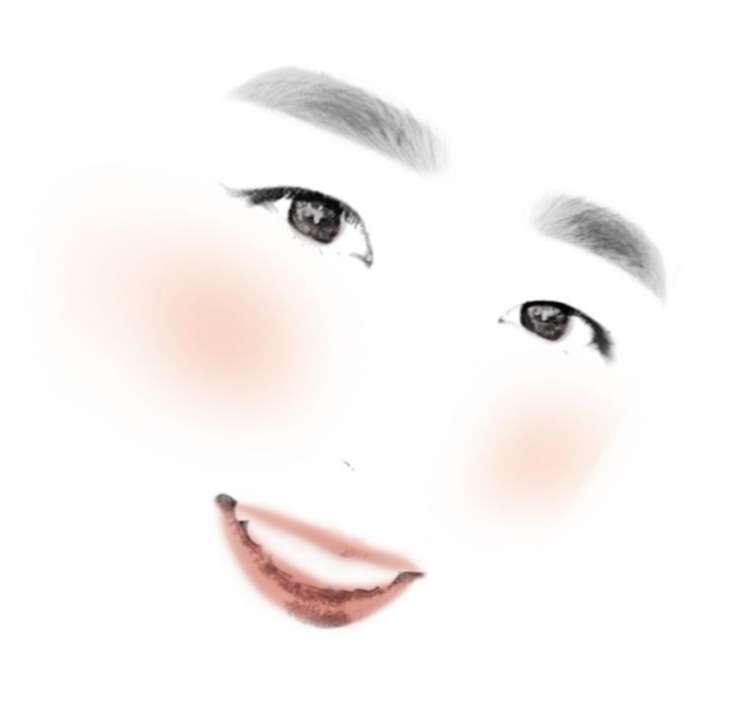티스토리 뷰

갤럭시에는 게임을 위한 최적화 어플들이 존재한다. 물론 이런 어플들에 대해서 오히려 성능을 깍아 먹는다고 하는 사람들도 많지만, 또 다른 한 편으로는 스마트폰을 오래 쓰기 위해서 그리고 여러가지 편의 기능을 쓰기 위해서 꼭 필요하다고 하는 사람들도 있다.

해당 논의가 어찌되었건 삼성에서는 게이머들을 위해 여러가지 게임 플러그인들을 만들어서 공개하고 있다. 모두 게임 플러그인 어플을 통해서 배포하고 있다. 게임 플러그인은 이전의 Good Lock 어플과 유사하게 편리하지만 기본으로 깔려서 나오지는 않아 따로 설치해야만 쓸 수 있는 어플이다.
관련1 : 2019/05/25 - [IT&Tech/IT] - [리뷰] Good Lock 앱 리뷰
1. 게임 부스터 플러그인

이번에 안드로이드10으로 업데이트된 갤럭시 핸드폰들의 경우 새로운 기능이 추가되었다. 바로 게임 부스터 플러스 플러그인인데, 기존에 게임 런쳐나 게임 튜너 등에서 설정하던 것을 보다 더 편하고 세밀하게 설정할 수 있도록 하는 플러그인이다.

게임 부스터 플러스를 눌러 들어가면 위의 좌측과 같은 모습이 나온다. 현재 깔려있는 게임들이 나타나게 되고, 해당 게임들마다 각각 설정을 할 수 있도록 되어있다.
빨간색 네모로 친 부분의 버튼을 누르면 위의 사진의 우측과 같은 화면이 나온다. 간단하게 모드를 변경할 수 있으며, 시작 버튼을 눌러 게임을 바로 실행할 수도 있다. 모드에는 총 6가지가 있다.
- 자동
- 배터리 절약
- 균형
- 최대 FPS
- 고품질
- 직접설정
그러나 현재 화면에서는 단순하게 모드만 변경할 수 있고, 직접설정의 경우에는 설정값을 변경할 수가 없다. 설정값을 변경하기 위해서는 다른 곳을 눌러서 들어가야 한다.
2. 직접설정 방법

위의 좌측사진과 같이 게임의 이름을 누르게 되면, 다른 창이 뜨게 된다(사진의 중앙부분). 해당 부분에서는 사용한 시간동안 FPS, CPU, GPU, 온도, 배터리 등의 사용량을 그래프를 통해서 보여준다. 이를 통해서 게임이 어떻게 영향을 끼치는지를 확인해 볼 수 있으며, 이것을 바탕으로 설정을 하면 된다.

밑의 창을 올리면 위와 같이 나오는데, 각각의 설정을 선택하면 그래프가 나타나서 어떻게 최적화가 되는지 알려준다. 배터리 절약은 온도를 낮추기 위해 FPS와 CPU/GPU를 제한하고, 그래픽 품질을 낮춘다. 최대 FPS는 CPU/GPU를 Full로 써서 온도가 올라가고 배터리가 빠르게 소모되게 된다.
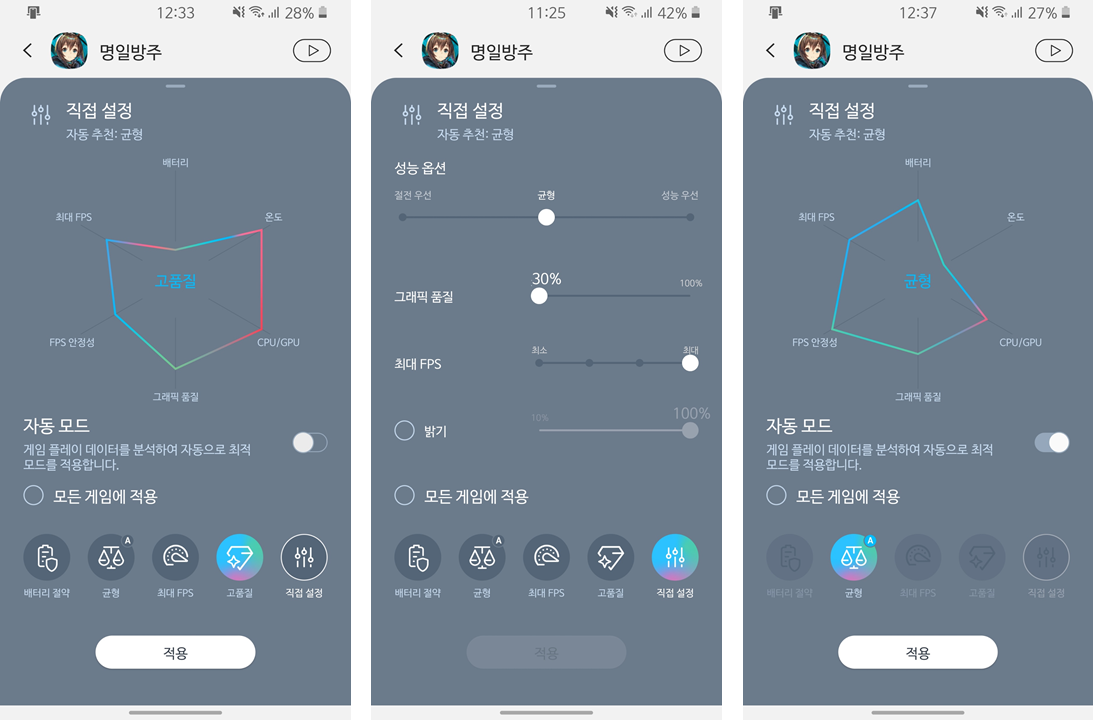
반면 고품질의 경우 FPS는 어느정도 제한하지만 그래픽 품질에 CPU/GPU 자원을 가져다 쓰는 형식이다. 직접설정은 알아서 사용할 수 있다. 자동모드는 모드 선택지 우측 상단에 A 글자가 있는 부분이 있는데, 해당 모드가 가장 적합하다고 어플이 판단하고 선택을 해주는 것이다. 이 경우에는 균형이 가장 좋다고 판단한 것으로 보인다.
그러나 역시 가장 좋은 것은 직접설정으로 내가 필요한 상황에 맞게 변경하면서 사용할 수 있다는 점이다. 예를들어 직접 게임을 할 경우에는 고품질/최대FPS로 설정하고 하거나 직접 설정으로 고성능으로 맞춰서 하면 된다.
그렇지만 자동사냥 등을 돌릴 때에는 고화질일 필요가 없기 때문에 직접설정에서 FPS와 그래픽 품질을 적절한 수준으로 조절하고서 실행하면 된다. 그럴 경우 배터리가 매우 적게 들어가게 되어 어디서든 활용이 가능해진다. 이를 위해 실험을 해 보았다.

게임 플러그인의 또 다른 기능인 Perform Z를 통해서 CPU/GPU 사용량을 비교해 보았다. 최대 FPS 기준, 그래픽 품질 100%인 경우 CPU 사용률 8%, GPU 사용률 23~33% 사이가 나왔다. FPS는 60이 나왔다.
같은 화면에 대해서 최대 FPS, 그래픽 품질 30%인 경우 CPU 8%, GPU 2%가 나왔다. FPS는 60으로 동일했다. 즉, 그래픽 품질에 따라서 확연한 차이를 보여주는 것을 볼 수 있다. 물론 실제 그래픽으로 보아도 글자의 선명도 부분에서 많은 차이가 난다.
반대로 FPS를 조절해 보았다. 그래픽 품질 100% 기준으로 최대 FPS에서는 CPU 사용률 8%, GPU 사용률 23~33% 사이가 나왔다. 그래픽 품질 100% 기준으로 최소 FPS에서는 CPU 5%, GPU 2% 가까이 나왔다. FPS는 15를 맞추고 있었다.
즉, 2가지 모두 CPU/GPU 사용률이 급격하게 떨어지는 것을 확인할 수 있다. 따라서 상황에 맞게 원하는 설정을 돌리면 될 것 같아 보인다.
정리 : 갤러시에서 게임 최적화는 게임 플러그인의 게임 부스터 플러스로 하자!
'IT&Tech > IT' 카테고리의 다른 글
| 윈도우10 블루투스 자동 페어링이 안 될 경우 해결법 (2) | 2020.04.16 |
|---|---|
| [정보] 캐논 5B00 에러 임시 해결 방법 (63) | 2020.03.16 |
| [정보] 갤럭시에서 화면 제스처 사용 (이전 앱 전환 + 내비게이션) (2) | 2020.03.07 |
| [정보] 스마트폰 VPN 설정법 (0) | 2019.10.03 |
- Total
- Today
- Yesterday
- XBOOMGO
- latex
- 적정가치
- 논문쓰기
- AMD
- 블루투스5.0
- 3500u
- 프린터
- 장르소설
- 노트북
- 포트삭제
- 카카오페이지
- 리뷰
- s-rim
- IEEE
- 갤럭시
- 투자
- 와디즈
- hspice
- 갤럭시북이온
- verilog
- 사경인
- 레이크머티리얼즈
- vivado
- Overleaf
- 회로
- 재무제표모르면주식투자절대로하지마라
- 음향기기
- MicroLED
- 시뮬레이션
| 일 | 월 | 화 | 수 | 목 | 금 | 토 |
|---|---|---|---|---|---|---|
| 1 | 2 | 3 | 4 | 5 | 6 | 7 |
| 8 | 9 | 10 | 11 | 12 | 13 | 14 |
| 15 | 16 | 17 | 18 | 19 | 20 | 21 |
| 22 | 23 | 24 | 25 | 26 | 27 | 28 |
| 29 | 30 | 31 |